スマホを機種変更したときに、新しいスマホで、LINEのデータを引き継ぐ登録方法を見ていきたいと思います。
旧スマホでの作業が終了していることを前提としていますので、作業がまだの人は
LINE 機種変更する時、アカウントと以前のデータを引き継ぐ方法(旧スマホですること)
を参考に、手続きを行ってください。
今回は、「端末の変更」と「電話番号の変更」を同時に行っています。
両方とも変更になっても、LINEアカウントは引き継げます。
新しいスマホでの作業は「1、アカウントの引き継ぎ」と「2、トーク内容の引き継ぎ」があります。(過去のトーク内容が不要な場合はアカウントの引き継ぎのみ)
1、新しいスマホでLINEアカウントを引き継ぐための手順
機種変更後に新しいスマホ端末でアカウントを引き継ぐ方法です。
1) LINEアプリを端末にインストールし、LINEを起動
2) 「LINEユーザーログイン」をタップ
3) 登録したメールアドレスとパスワードを入力
電話番号で認証するために、「電話番号」を入力して、「次へ」をタップします。
入力した番号にSMSが届き、自動的に数字が入力され、次の画面へ進みます。SMSを別の携帯などで受信する場合は、自動的に次に進まないので、SMSに記載されている「認証番号」を入力して「次へ」をタップします。
5)利用登録②
「端末を変更した場合」をタップします。
「以前の端末で使用したスタンプ、友だちリストなどのLINEの情報がすべて削除されます」という説明文がちょっとわかりにくいのですが、旧スマホ内にあるLINE情報が削除されるという意味です。
旧スマホでの挙動は次の(9)をご覧ください。
8)旧スマホ内の情報を削除
ダイアログがポップアップするので、「はい」をタップします。
9)旧スマホ側での挙動
同じアカウントを複数のスマホで利用することはできないので、旧スマホでは、そのまま削除しないで引き継がれたとき、次のような画面が表示され、自動的に削除されます。
10)友だちの追加設定
あとで変更できますので、ここでは「友だち自動追加」「友だちへの追加を許可」ともに、チェックを外しておくことをおススメします。
「確認」をタップ。
これで、アカウントが引き継ぎが完了しました。
次は、トークの引き継ぎと、スタンプの引き継ぎを見ていきたいと思います。
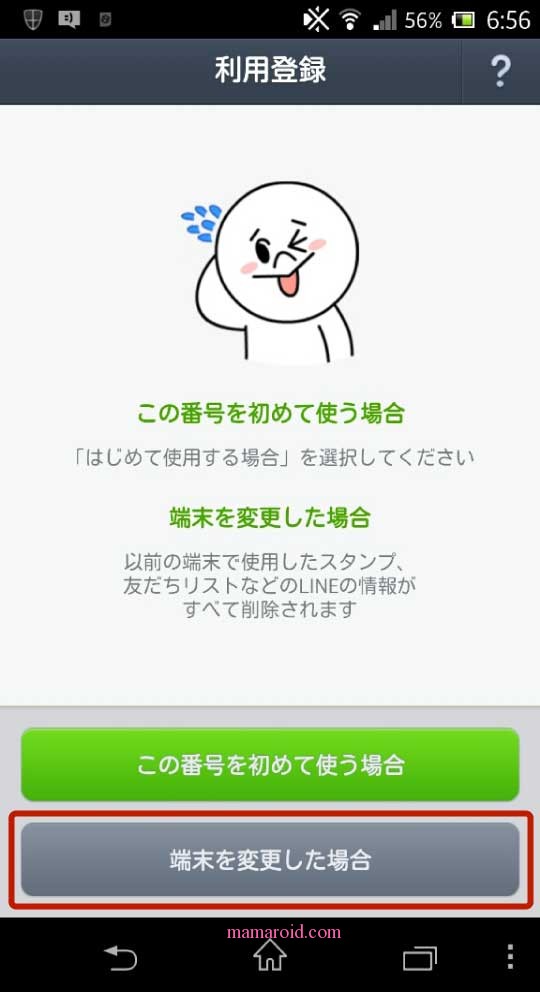
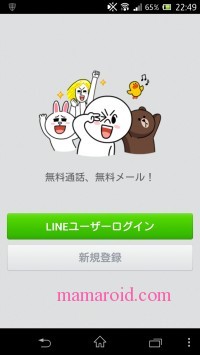
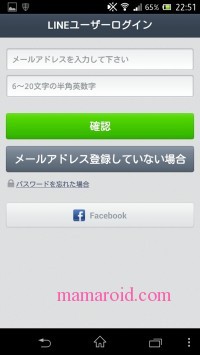
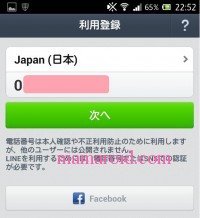
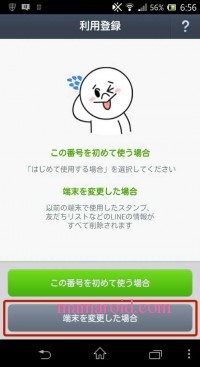
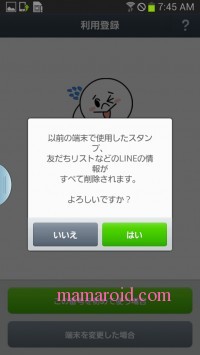
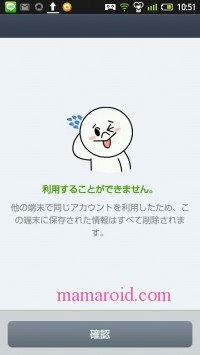
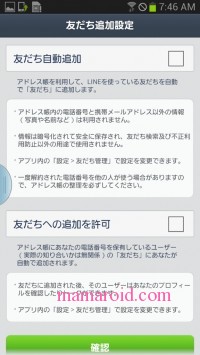
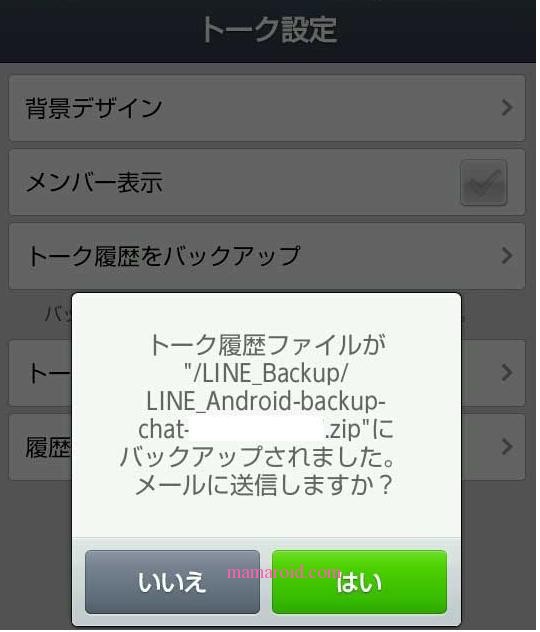
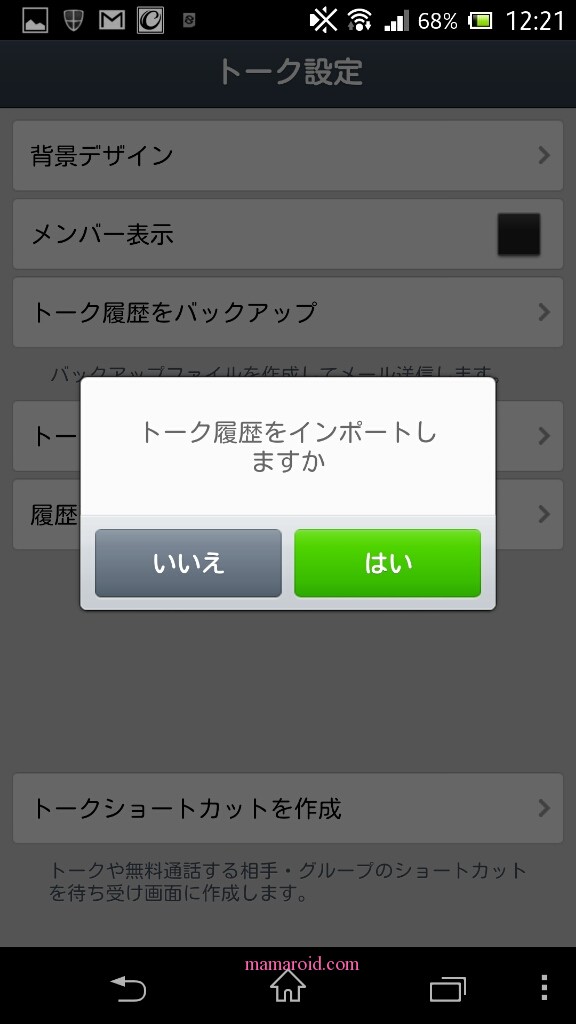
コメント